
AbemaTVは面倒な手続きをせずに楽しめる動画サービスですが、ログインすることでさらに便利に使えるようになります。
- ポイントサイトの「ポイントエニタイム」を経由すると、U-NEXTやDAZN、WOWOWなどの人気動画配信サービスをお得に試せる!
- 換金は300円から!貯まったポイントは、現金やAmazonギフト券、ANAマイルなどと交換できる!
- メディア実績多数!SSL化でセキュリティ対策もOK
- 2分で無料登録完了!迷惑メールや営業電話などは一切なし(解約も簡単)
目次
AbemaTVのログイン(アカウント共有)について
AbemaTVにログインするメリット・内容
ここでははじめに、AbemaTVのログイン(アカウント共有)について見ていきましょう。
Abemaプレミアムの機能を共有できる
ABEMA(旧AbemaTV)にログインすることで、有料プランであるAbemaプレミアムの機能を共有できます。共有できる有料プランの機能としては以下のようなものが挙げられます。
共有できる機能
- 見放題作品を全て視聴できる
- 広告なしで動画を楽しめる
- 放送中の番組も冒頭から再生できる
- 動画をダウンロードして視聴できる(iPhone・iPad)
- 放送後の番組のコメントを読める
共有することで、アクセスする端末ごとに月額料金を支払う必要がなくなる点がメリットです。
シチュエーションに合わせて、さまざまな端末を使ってABEMAを楽しんでいる方にとって便利な仕組みと言えるでしょう。
ログイン台数は無制限
AbemaTVには、同じアカウント情報を使ってログインできる端末の台数に制限はありません。そのため、自宅ではパソコン、外出先ではスマホやタブレットというように楽しむ場所に応じてさまざまな端末でログインできます。
ログインすることで、有料プラン限定の機能や視聴履歴などを共有できます。そのため、スマホを機種変更する際も、端末ごとのログイン状況を細かく把握・操作する必要がありません。
ログインデバイスの同時視聴数は2台まで
AbemaTVを同時に視聴できるデバイスは最大2台までに制限されています。
例えば1人がパソコンで動画を再生し、もう1人がスマホで動画を再生している場合、それ以上同じアカウントにログインして視聴することはできません。3台以上で同時視聴したい場合は、新たに契約をする必要があります。
\VOD利用で、2,000円分のポイントゲット!/
Abemaプレミアムにログイン(アカウント共有)する方法
Abemaプレミアムにログインして情報を共有する方法は、使用する端末の種類によって異なります。それほど難しい手順ではありませんが、端末ごとの差を把握しておく必要があります。
Abemaプレミアムにログインする方法をデバイスごとに見ていきましょう。
Abemaプレミアムにログインする方法
- パソコン(ブラウザ)の場合
- スマホ(アプリ)の場合
- テレビ(FIre TV)の場合
パソコン(ブラウザ)の場合
パソコンからログインする手順は以下の通りです。
パソコンからログインする手順
- ABEMA公式サイトへアクセスする
- メニューを開く
- 「設定」をクリックする
- 「アカウント管理」をクリックする
- 「アカウントを切り替える」をクリックする
- 「メールアドレスとパスワード」をクリックする
- Abemaプレミアムの登録に用いたメールアドレスとパスワードを入力する
- 「完了」をクリックする
1.ABEMA公式サイトへアクセスする
2.メニューを開く
3.「設定」をクリックする
4.「アカウント管理」をクリックする
5.「アカウントを切り替える」をクリックする
6.「メールアドレスとパスワード」をクリックする
7.Abemaプレミアムの登録に用いたメールアドレスとパスワードを入力する
8.「完了」をクリックする
スマホ(アプリ)の場合
スマホからログインする手順は以下の通りです。
スマホからログインする手順
- ABEMAアプリをダウンロードする
- ABEMAアプリを起動する
- メニューを開く
- 「設定」をタップする
- 「アカウント管理」をタップする
- 「アカウントを切り替える」をタップする
- 「メールアドレスとパスワード」をタップする
- Abemaプレミアムの登録に用いたメールアドレスとパスワードを入力する
1.ABEMAアプリをダウンロードする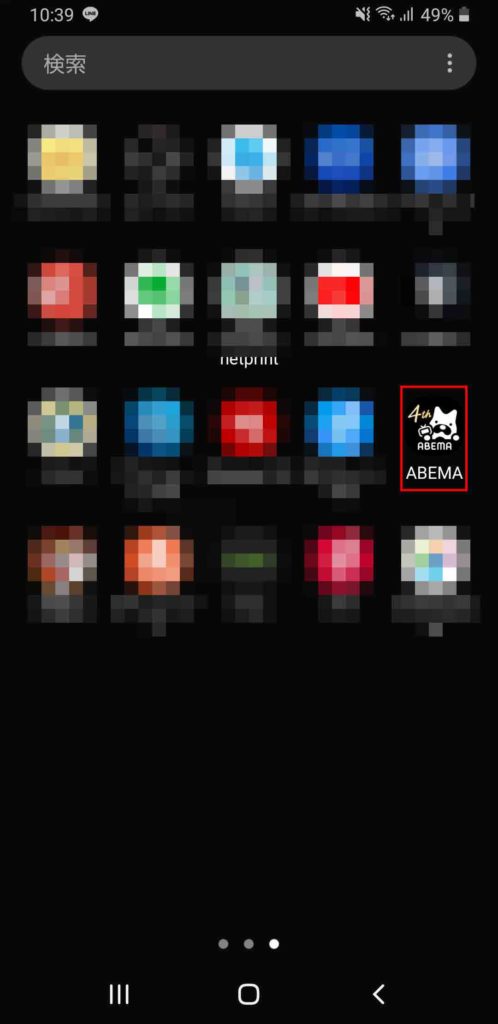
2.ABEMAアプリを起動する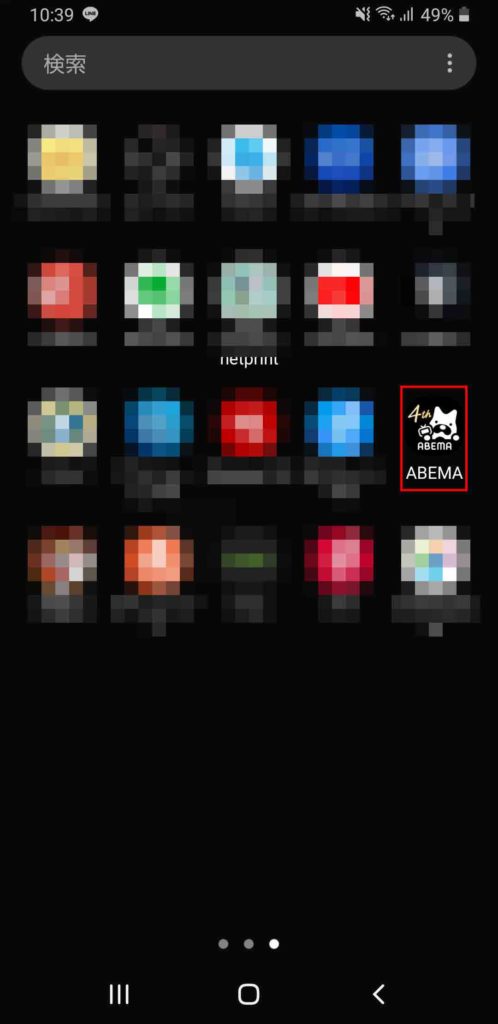
3.メニューを開く
4.「設定」をタップする
5.「アカウント管理」をタップする
6.「アカウントを切り替える」をタップする
7.「メールアドレスとパスワード」をタップする
8.Abemaプレミアムの登録に用いたメールアドレスとパスワードを入力する
テレビ(FIre TV)の場合
テレビからログインする場合の手順は以下の通りです。
テレビからログインする手順
- Fire TVにABEMAアプリをダウンロードする
- ABEMAアプリを起動する
- メニューを開く
- 「設定」を選択する
- 「アカウント切り替え」を選択する
- スマホのABEMAアプリにログインする
- 表示されたQRコードをスマホで読み込む
- スマホで「共有する」をタップする
- 「OK」を選択する
\VOD利用で、2,000円分のポイントゲット!/
Abemaプレミアムにログイン(アカウント共有)できないときの対処法
Abemaプレミアムにログインできないときの対処法
AbemaTVを利用していると、Abemaプレミアムにログインできない事態に遭遇することがあります。迅速にトラブルを解決するためには、対処法を把握しておくことが大切です。ログインできないときの対処法を見ていきましょう。
登録状況を確認する
Abemaプレミアムにログインできないときは、まずは登録状況を確認しましょう。そもそも登録できていない場合、当然ながら有料プランの機能は利用できません。
登録状況は、登録完了メールの有無で確認することができます。メールボックスに届いていない場合、登録が完了していない可能性が高いです。
自分自身では登録できたと思っていても、処理が完了する前に別のページへ移動してしまったり、手続きの途中でネット接続が切れていたなどの原因で登録できていないことはあります。
自分では契約できているという認識であっても、念のため登録状況を確かめておくようにしましょう。
ログイン情報を確認する
ログイン情報の入力時に利用したメールアドレスとパスワードが間違っていないかも確認しておきましょう。
正しくログイン情報を入力していると思っていても、大文字と小文字を間違える、余計なスペースを入れるなどの細かいミスをしていることはよくあります。
また新規に登録した場合、登録の時点で入力を誤っている可能性があります。登録完了メールで登録内容を確かめてみてください。
パスワードを忘れてしまった場合、以下の手順で対処しましょう。
パスワードを再設定する手順
- AbemaTVのログイン画面を表示する
- 「パスワードが分からない方はこちら」を選択する
- メールアドレスを入力する
- 「送信」を選択する
- 届いたメールに記載されている6桁の認証コードを入力する
- 新たにパスワードを入力する
- 「完了」を選択する
1.AbemaTVのログイン画面を表示する
2.「パスワードが分からない方はこちら」を選択する
3.メールアドレスを入力する
4.「送信」を選択する
5.届いたメールに記載されている6桁の認証コードを入力する
6.新たにパスワードを入力する
7.「完了」を選択する
通信環境を確認する
AbemaTVを楽しむ際に利用する通信環境に問題がないか確かめましょう。通信速度が遅い場合、不具合が発生してログインできない事態になっていることも十分に考えられます。
インターネット接続にトラブルが発生していないか確認し、問題がある際は適切な対処をする必要があります。通信環境に問題がある場合にチェックすべきポイントやその対処方法は以下の通りです。
通信環境が悪いときの確認事項
ケーブルが抜けていないか
モデムやルーターの電源ケーブル・LANケーブルなどが抜けている場合、インターネットに接続することはできません。ケーブルが抜けていないか確かめ、もし抜けていた場合、挿し直した後で再起動してからログインを試してみてください。
モデムのPPPランプが点灯しているか
初期設定が誤っている場合、モデムのPPPランプは消灯してしまいます。モデムのPPPランプが点灯しているかどうかをチェックし、消灯している場合には再起動をしてみてください。
料金の支払いに問題がないか
プロパイダへ料金を支払い忘れていることが原因でネット接続できない場合もあります。
「クレジットカードの有効期限は切れていないか」や「銀行口座からの引き落としが失敗していないか」などを確認してみましょう。支払いに問題がある場合、迅速に手続きをする必要があります。
プロバイダ側にトラブルがないか
落雷やシステム開発上のバグなどが原因でプロバイダ側に障害が起きている可能性も考えられます。スマホやタブレットなど、複数のデバイスで接続できるかどうかを試してください。
いずれのデバイスでもログインできない場合、プロバイダ側にトラブルが発生している可能性があります。その場合は、公式サイトやSNSで障害や不具合に関する情報がないか確かめてみてください。
AbemaTVアプリを再起動する
AbemaTVアプリを再起動することでログインできない問題に対処できる場合があります。いったんアプリを閉じて、再び起動すると問題が解決していることも多いです。
デバイス(PC・スマホ)を再起動する
AbemaTVを再生しているデバイスを再起動することも対処方法の1つです。アプリを再起動しても問題が解決しない場合、PCやスマホのOSを再起動してみましょう。その後、改めてアプリを起動してログインできるかどうかを試してみてください。
デバイス(PC・スマホ)が推奨環境か確認する
デバイスがAbemaTVが推奨する環境を満たしているか再確認しましょう。推奨環境の条件を満たしていない場合、デバイスのOSをアップデートしてみてください。
OSをアップデートしても問題が解決しない場合やアップデートの作業ができない場合、別のデバイスを使ってログインする必要があります。
AbemaTVの推奨環境について知りたい方は「AbemaTVを利用できる環境 (推奨環境)」をご覧ください。
システム障害・メンテナンス状況を確認する
AbemaTVのシステム障害・メンテナンス状況を確認することも大切です。視聴する端末や環境に問題がない場合でも、AbemaTV側で問題が発生している可能性があります。
システム障害やメンテナンス状況についての情報はAbemaTVの「お知らせ」のページから確認できます。
また、Twitterで「Abema」や番組名で検索すれば、同じようにログインできない人たちの情報を見つけられることがあるので、システム障害が起きているのかどうかを判断する助けとなるでしょう。
\VOD利用で、2,000円分のポイントゲット!/
それでもAbemaプレミアムにログインできないときは?
ここまで紹介してきた対処法を試してもログインできない場合、AbemaTVに問い合わせて解決を図りましょう。AbemaTVではユーザーからの問い合わせをメールで受け付けています。
AbemaTVに問い合わせをしたい方は「お問い合わせ」をご覧ください。
\VOD利用で、2,000円分のポイントゲット!/


